 Skener čiarových kódov série IEC
Skener čiarových kódov série IEC
Používateľská príručka
O tomto dokumente
Žiadna časť tejto publikácie sa nesmie reprodukovať, prenášať, prepisovať, uchovávať vo vyhľadávacom systéme alebo prekladať do akéhokoľvek jazyka alebo počítačového jazyka v akejkoľvek forme alebo akýmikoľvek prostriedkami, vrátane, ale nie výlučne, elektronických, magnetických, optických, chemických , manuál alebo inak bez predchádzajúceho písomného súhlasu spoločnosti MicroTouch™ a TES Company.
Informácie o likvidácii
![]() Odpad z elektrických a elektronických zariadení
Odpad z elektrických a elektronických zariadení
Tento symbol na produkte znamená, že podľa európskej smernice 2012/19/EU o odpade z elektrických a elektronických zariadení sa tento produkt nesmie likvidovať s iným komunálnym odpadom. Zlikvidujte svoje odpadové zariadenie jeho odovzdaním na určené zberné miesto na recykláciu odpadu z elektrických a elektronických zariadení. Aby ste predišli možnému poškodeniu životného prostredia alebo ľudského zdravia v dôsledku nekontrolovanej likvidácie odpadu, oddeľte tieto položky od iných typov odpadu a zodpovedne ich recyklujte, aby ste podporili udržateľné opätovné použitie materiálnych zdrojov.
Ďalšie informácie o recyklácii tohto produktu získate na miestnom úrade alebo na likvidácii komunálneho odpadu.
Koniec produktuview
Tento produkt je flexibilný snímač čiarových kódov s bohatými funkciami, ktorý je nakonfigurovaný na okamžité použitie hneď po vybalení pre väčšinu aplikácií.
Číslo produktu 2D-PMH -A1 Je predkonfigurovaný pre orientáciu na výšku (namontovaný na dlhej vertikálnej strane monitora v orientácii na výšku). Číslo produktu 2D-LMH – A1 Je predkonfigurovaný pre orientáciu na šírku (namontovaný na kratšej vertikálnej strane monitora v orientácii na šírku).
Kľúčové vlastnosti
Automatická detekcia čiarového kódu
Osvetlenie LED pre kladné čítanie čiarového kódu
Ochrana pred náhodným duplicitným čítaním
Zvukové potvrdenie čítania
Rozbaľovanie
Pri vybaľovaní sa uistite, že sú zahrnuté všetky položky v nasledujúcej časti Príslušenstvo. Ak niektoré chýbajú alebo sú poškodené, kontaktujte miesto zakúpenia a požiadajte o výmenu.
Obsah balenia
| Nie | Časť | Obrázok | Množ |
| 1 | Skener čiarového kódu |  |
1 |
| 2 | Skrutka M3x6 | 2 |
Nastavenie a používanie produktu
- Snímač čiarových kódov sa nainštaluje do portu príslušenstva na zadnej ľavej strane dotykového počítača, as viewspredu, ako je vyznačené šípkou nižšie.

- Odstráňte kryt z portu príslušenstva dotykového počítača.

- Pripojte kábel snímača čiarových kódov ku káblu v porte príslušenstva dotykového počítača.
DÔLEŽITÉ: Aby ste predišli poškodeniu konektorov, dbajte na správnu polaritu zladením farieb vodičov (rovnaká farba vodičov na každej strane každého konektora).

- Jemne zatlačte skener čiarových kódov na miesto na dotykovom počítači a uistite sa, že je konektor správne uložený.

- Zaistite snímač čiarových kódov pomocou dvoch priložených skrutiek M3x6, pričom dávajte pozor, aby ste ich príliš neutiahli.

Predvolené nastavenia skenera čiarových kódov
Predvolené nastavenia
Skener čiarových kódov IEC je pripravený na použitie vo svojom predvolenom režime. Predvolené parametre, vysvetlené v ďalšej časti, sú:
- Nastavenie režimu prezentácie: PAPTPR
- Svetlo podsvietenia režimu prezentácie: PWRIDL0 (OFF)
- Zvukový signál pri zapnutí: BEPPWR1 (ON)
- Svetlo osvetlenia prezentácie: PWRLDC150 (vysoké)
- Oneskorenie opätovného čítania: DLYRRD750 (750 ms)
- Pridať návrat vozíka: VSUFCR
- Režim USB HID klávesnice: TERMID124
Obnovte predvolené nastavenia MicroTouch
Ak bude niekedy potrebné resetovať skener na nastavenia MicroTouch tak, ako boli dodané, naskenujte nižšie uvedený kód.

Pozor
Nižšie sú uvedené popisy predvolených nastavení a ich voliteľných nastavení. Aby ste zabránili znehodnoteniu skenera, buďte pri zmene nastavení skenera čiarových kódov opatrní. Vo väčšine aplikácií nebudú potrebné žiadne zmeny, ale ak sú potrebné zmeny, pozrite si dokumentáciu 4680D skenera Honeywell 2, kde nájdete ďalšie kódy nastavenia, ako aj podrobné pochopenie typických kódov, ktoré sú uvedené nižšie.
https://manuals.plus/honeywell/cm4680-2d-imager-module-manual#configuration_bar_codes
Režim prezentácie
Prezentačný režim umožňuje skeneru čiarových kódov automaticky prečítať čiarový kód, keď je prezentovaný (na rozdiel od toho, aby používateľ musel stlačiť spúšťacie tlačidlo). Rôzne nastavenia umožňujú úpravu spôsobu fungovania režimu prezentácie.
PAPTPR (predvolené) je pre optimalizovanú rýchlosť skenovania s obmedzeným rozsahom čítania.
PAPTRE nastavuje „plnú hĺbku ostrosti“, čo umožňuje čítanie čiarových kódov na väčšiu vzdialenosť. Ak chcete nastaviť tento režim, naskenujte čiarový kód nižšie.
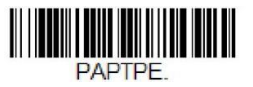
Režim prezentácie Svetlo podsvietenia pri nečinnosti
Osvetlenie LED je jasná LED, ktorá funguje ako „baterka“, aby sa ubezpečil, že skener vidí čiarový kód. V nečinnom stave (keď nie je prítomný žiadny čiarový kód na čítanie) je možné osvetlenie vypnúť (predvolené) alebo nastaviť na Nízky, Stredný alebo Vysoký jas. Ak sa skener čiarových kódov nezobudí a neprečíta čiarový kód, keď je predložený, môže byť potrebné nastaviť osvetlenie do jedného zo stálych stavov. Naskenujte jeden z nižšie uvedených kódov a zmeňte nastavenie osvetlenia pri nečinnosti.

Zapnutie pípača
V predvolenom nastavení skener čiarových kódov pri prvom zapnutí pípne. Toto je nastavenie BEPPRWR1.
Intenzita osvetlenia prezentácie
Osvetlenie LED sa rozsvieti, keď je na čítanie predložený čiarový kód. Intenzita je predvolene nastavená na Vysoká (PWRLDC150).
Znovu prečítajte oneskorenie
Keď sa načíta čiarový kód, funkcia Reread Delay nastaví čas, po ktorom bude možné znova prečítať rovnaký čiarový kód. To chráni pred náhodným opakovaným čítaním toho istého čiarového kódu. Predvolené nastavenie (DLYRRD750) je 750 milisekúnd.
Pridať Carriage Return
Skener čiarových kódov štandardne pridáva návrat vozíka po každom skenovaní. Toto je nastavenie VSUFCR.
Režimy
Skener čiarových kódov štandardne používa rozhranie USB HID. Ďalšie režimy je možné nastaviť naskenovaním čiarových kódov nižšie
Zmena fyzickej orientácie
Na umožnenie maximálnej flexibility pri montáži je možné skener čiarových kódov nakonfigurovať na montáž v ktorejkoľvek zo štyroch orientácií. Ak chcete zmeniť orientáciu, postupujte podľa nasledujúcich krokov.
Odskrutkujte skrutky
Umiestnite skener čiarových kódov na prijateľnú pracovnú plochu a odstráňte skrutky Phillips #0:
Oddeľte polovice
Oddeľte dve polovice plastového puzdra jemným nadvihnutím zadného krytu v mieste výstupu kábla a potom kryt odsuňte. 
Odstráňte vnútorné skrutky
Odskrutkujte dve krížové skrutky #0, ktoré držia skener čiarových kódov na kovovej konzole. 
Otočte skener
Všimnite si, že v zadnej časti sú štyri montážne otvory, ktoré umožňujú otáčanie skenera do akejkoľvek montážnej polohy v 90-stupňových prírastkoch. Otočte skener do požadovanej orientácie a nasaďte a jemne utiahnite dve skrutky. 
Konečná opätovná montáž
Znovu zložte polovice puzdra, nainštalujte dve skrutky a pevne ich utiahnite, pričom dávajte pozor, aby ste ich neutiahli príliš.
Dodatok
Upratovanie
Ak chcete vyčistiť puzdro, dampsk čistou handričkou zľahka vodou a jemným čistiacim prostriedkom a jemne utrite. Na žiadnu časť výrobku nepoužívajte prchavé rozpúšťadlá, vosky ani abrazívne čistiace prostriedky.
Riešenia bežných problémov
Ako môžem otestovať funkčnosť?
Nastavte skener čiarových kódov do režimu „USB PC Keyboard“ (pozrite si časť Režimy vyššie). Otvorte textový editor – Poznámkový blok, Keep Notes alebo podobný. Umiestnite kurzor do textového editora a naskenujte čiarový kód alebo QR kód z komerčného produktu. Údaje kódu budú naskenované do textového editora ako všeobecný text. Ak sa údaje kódu nenaskenujú do textového editora, skontrolujte konektor a zapojenie a uistite sa, že konektor nie je poškodený.
Skener čiarových kódov nečíta prezentované čiarové kódy spoľahlivo.
Okolité svetlo môže byť príliš slabé. Aby skener zistil prítomnosť čiarového kódu, musí byť dostatok okolitého svetla. Ak sa okolité svetlo nedá zvýšiť, skúste naskenovať kód PWRIDL7 (pozrite si časť Osvetlenie pri nečinnosti v režime prezentácie vyššie), aby ste nastavili osvetlenie tak, aby vždy svietilo na nízkej úrovni. Podľa potreby je možné nastaviť aj iné intenzity.
Snímač čiarových kódov sa po inštalácii nerozsvieti:
Je to pravdepodobne spôsobené nesprávnou polaritou kábla. Skontrolujte, či sa farby vodičov z dotykového počítača zhodujú s rovnakou orientáciou ako príslušenstvo skenera čiarových kódov (pozrite si časť Nastavenie a používanie produktu vyššie).
Čiarový kód sa neskenuje do mojej aplikácie:
Aktuálny režim emulácie snímača čiarových kódov (HID, klávesnica alebo sériový) sa nemusí zhodovať s tým, čo je vaša aplikácia nastavená na príjem. Prosím znovuview aplikáciu technických informácií pre nastavenie snímačov čiarových kódov.
Informácie o záruke
Pokiaľ tu nie je uvedené inak, alebo v potvrdení objednávky doručenom Kupujúcemu, Predávajúci Kupujúcemu zaručuje, že Produkt bude bez chýb materiálu a spracovania. Záruka na dotykový displej a jeho komponenty je tri roky. Predávajúci neposkytuje žiadnu záruku na životnosť modelu komponentov. Dodávatelia Predajcu môžu kedykoľvek a z času na čas vykonať zmeny v komponentoch dodávaných ako Produkty alebo komponenty. Kupujúci bezodkladne písomne oznámi Predávajúcemu (av žiadnom prípade nie neskôr ako 30 dní po zistení), že niektorý Produkt nespĺňa vyššie uvedenú záruku; v takomto oznámení podrobne opíše z obchodného hľadiska symptómy spojené s takýmto zlyhaním; a poskytne Predajcovi možnosť skontrolovať nainštalované Produkty, ak je to možné. Oznámenie musí byť doručené predávajúcemu počas záručnej doby na takýto produkt, pokiaľ predávajúci písomne nenariadi inak. Do tridsiatich dní po odoslaní takéhoto oznámenia Kupujúci zabalí údajne chybný Produkt do pôvodného prepravného kartónu (kartónov) alebo funkčného ekvivalentu a odošle ho Predajcovi na náklady a riziko Kupujúceho. V primeranom čase po prijatí údajne chybného Produktu a overení Predajcom, že Produkt nespĺňa vyššie uvedenú záruku, Predajca napraví takéto zlyhanie podľa vlastného uváženia buď (i) úpravou alebo opravou Produktu alebo (ii) ) výmenou Produktu. Takáto úprava, oprava alebo výmena a spätné zaslanie Produktu s minimálnym poistením Kupujúcemu bude na náklady Predajcu. Kupujúci znáša riziko straty alebo poškodenia počas prepravy a môže produkt poistiť. Kupujúci uhradí Predávajúcemu náklady na dopravu, ktoré vznikli pri vrátení Produktu, ktorý Predávajúci nezistil ako chybný. Úprava alebo oprava Produktov sa môže podľa voľby Predávajúceho uskutočniť buď v priestoroch Predávajúceho alebo v priestoroch Kupujúceho. Ak Predávajúci nie je schopný upraviť, opraviť alebo vymeniť Produkt tak, aby bol v súlade s vyššie uvedenou zárukou, potom Predávajúci podľa vlastného uváženia buď vráti Kupujúcemu, alebo pripíše na účet Kupujúceho kúpnu cenu Produktu zníženú o amortizáciu vypočítanú na základe rovnomerne počas záručnej doby uvedenej Predávajúcim. Tieto opravné prostriedky budú výhradnými opravnými prostriedkami kupujúceho v prípade porušenia záruky.
S výnimkou výslovnej záruky uvedenej vyššie predajca neposkytuje žiadne ďalšie záruky, výslovné alebo predpokladané zákonom alebo inak, týkajúce sa produktov, ich vhodnosti na akýkoľvek účel, ich kvality, predajnosti, neporušovania práv a podobne. Žiadny zamestnanec Predávajúceho ani žiadna iná strana nie je oprávnená poskytovať na tovar akúkoľvek inú záruku, než je záruka uvedená v tomto dokumente. Zodpovednosť predávajúceho v rámci záruky je obmedzená na vrátenie kúpnej ceny produktu. Predávajúci v žiadnom prípade nezodpovedá za náklady na obstaranie alebo inštaláciu náhradného tovaru Kupujúcim ani za žiadne špeciálne, následné, nepriame alebo náhodné škody. Kupujúci preberá riziko a súhlasí s tým, že odškodní predávajúceho a zbaví ho akejkoľvek zodpovednosti súvisiacej s (i) posúdením vhodnosti použitia Produktov a akéhokoľvek návrhu alebo výkresu systému Kupujúcim a (ii) určením súladu s používaním produktov Kupujúcim. produkty s príslušnými zákonmi, nariadeniami, kódexmi a normami.
Kupujúci si ponecháva a prijíma plnú zodpovednosť za všetky záručné a iné nároky týkajúce sa alebo vyplývajúce z produktov Kupujúceho, ktoré zahŕňajú alebo obsahujú Produkty alebo komponenty vyrobené alebo dodané Predávajúcim. Kupujúci je výlučne zodpovedný za všetky vyhlásenia a záruky týkajúce sa Produktov vyrobených alebo autorizovaných Kupujúcim. Kupujúci odškodní predávajúceho a ochráni ho pred akoukoľvek zodpovednosťou, nárokmi, stratou, nákladmi alebo výdavkami (vrátane primeraných poplatkov za právne zastupovanie), ktoré možno pripísať produktom Kupujúceho alebo vyhláseniam alebo zárukám, ktoré sa ich týkajú.
Vyhlásenie RoHS
 www.MicroTouch.com | www.usorders@microtouch.com
www.MicroTouch.com | www.usorders@microtouch.com
TES AMERICKÁ LLC | 215 Central Avenue, Holandsko, MI 49423 | 616-786-5353
Informácie uvedené v tejto používateľskej príručke sú mienené ako všeobecné informácie o produktoch MicroTouch a môžu sa zmeniť. Špecifikácie produktov a záruky sa budú riadiť spoločnosťou TES America, LLC. Štandardné podmienky predaja. Produkty závisia od dostupnosti.
Copyright © 2022 TES America, LLC. Všetky práva vyhradené. Android je ochranná známka spoločnosti Google LLC. Windows je ochranná známka spoločnosti Microsoft Corporation v USA a iných krajinách.
Dokumenty / zdroje
 |
MicroTouch IEC Series Skener čiarových kódov [pdfPoužívateľská príručka Skener čiarových kódov série IEC, séria IEC, skener čiarových kódov, skener kódov, skener |



